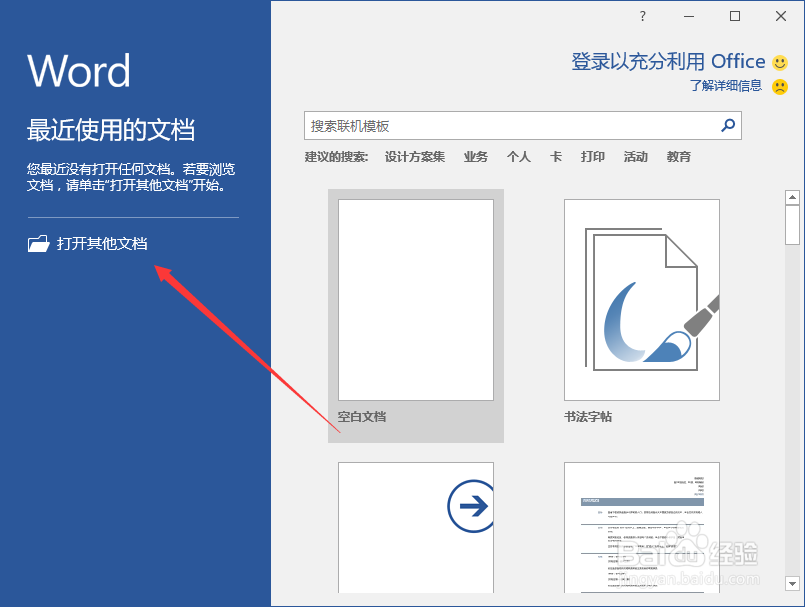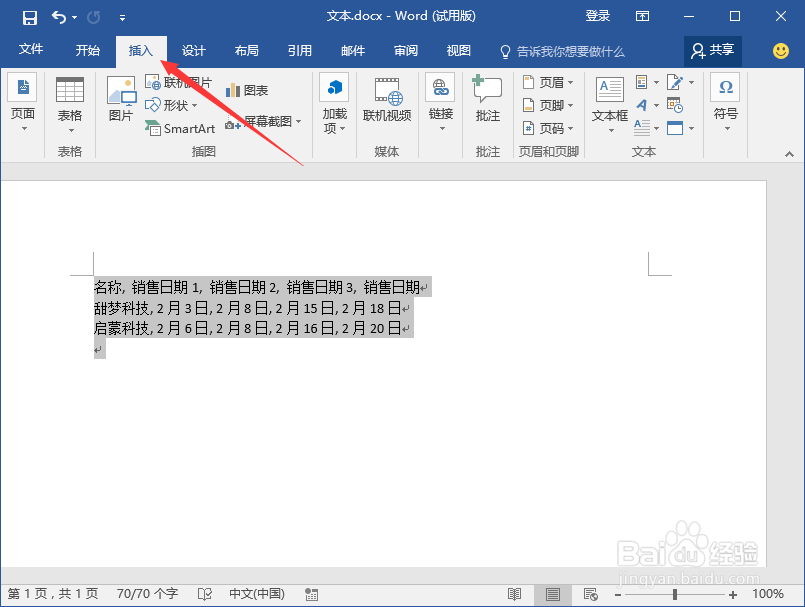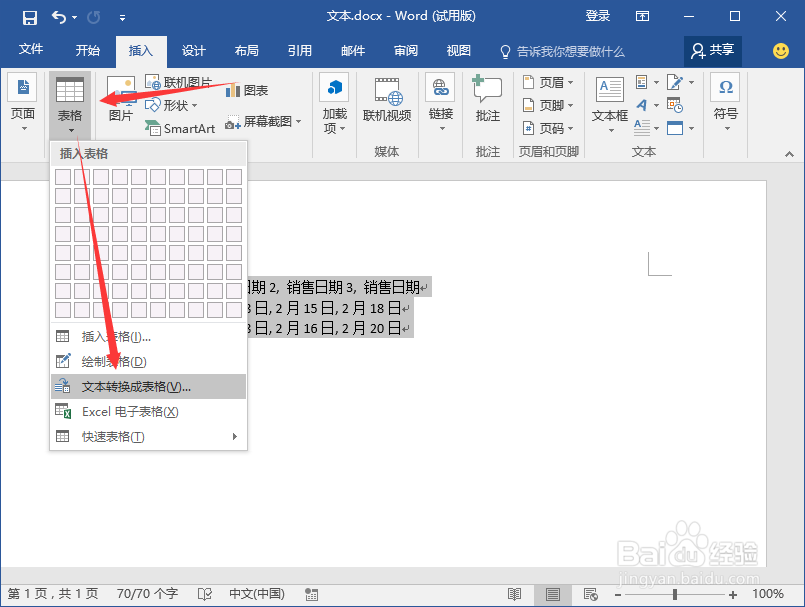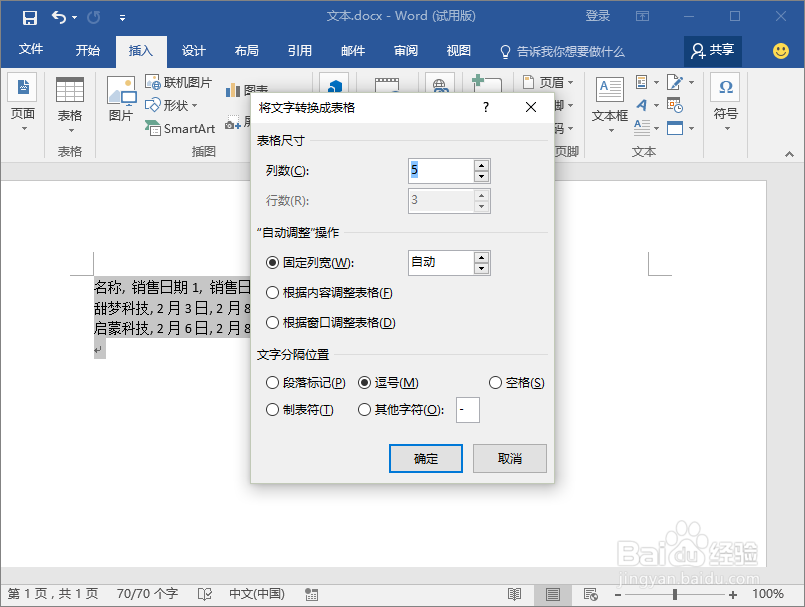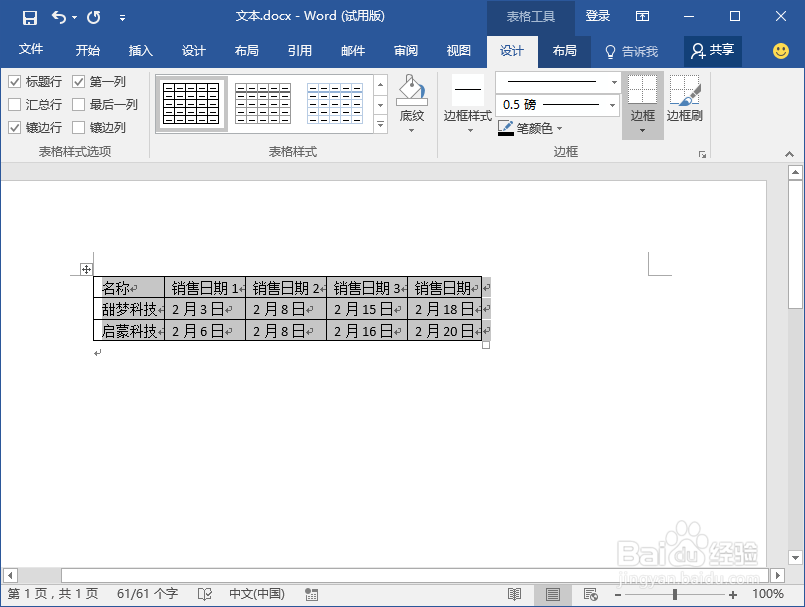Word2016中文本快速转为表格的方法
1、腱懒幺冁鼠标左键双击计算机桌面Word2016程序图标,将其打开运行。并点击“打开其他文档”选项。打开需要编辑的Word文档。如图所示;
2、在打开的Word文档窗口中,选中需要转换文字内容。如图所示;
3、文字内容选中之后,在打开“插入”菜单选项卡。如图所示;
4、在插入菜单选项卡中,依次“表格”-->“文本转换为表格”命令选项。如图所示;
5、点击“文本转换为表格”选项后,这个时候会打开“将文字转换成表格”对话框。如图所示;
6、在“将文字转换成表格”对话框中,选择“自动调整操作”中的“根据内容调整表格”,而后点击“确定”按钮。如图所示;
7、回到Word文档编辑窗口,可以看到我们文字转换为表格后的效果。如图所示;
声明:本网站引用、摘录或转载内容仅供网站访问者交流或参考,不代表本站立场,如存在版权或非法内容,请联系站长删除,联系邮箱:site.kefu@qq.com。
阅读量:38
阅读量:28
阅读量:64
阅读量:57
阅读量:82